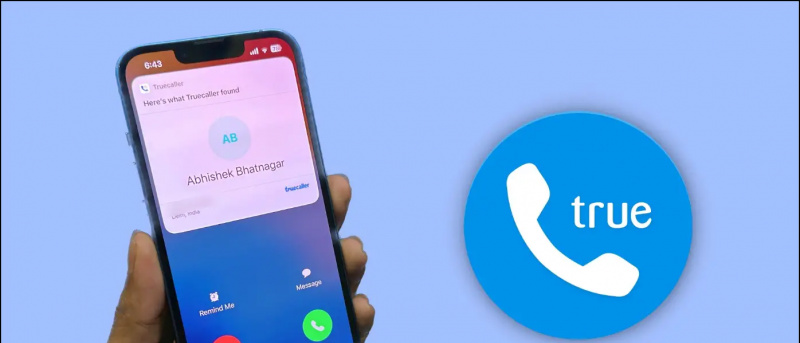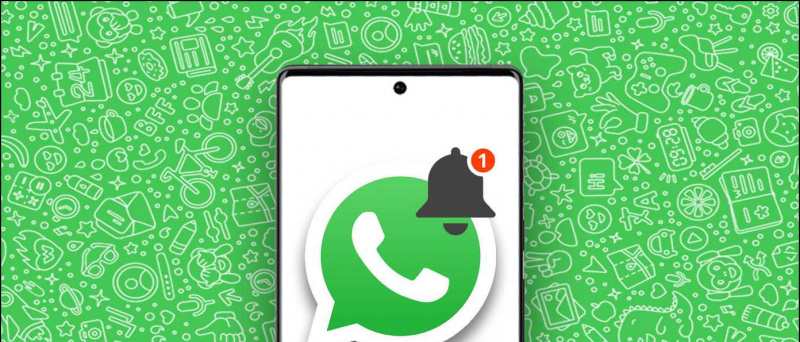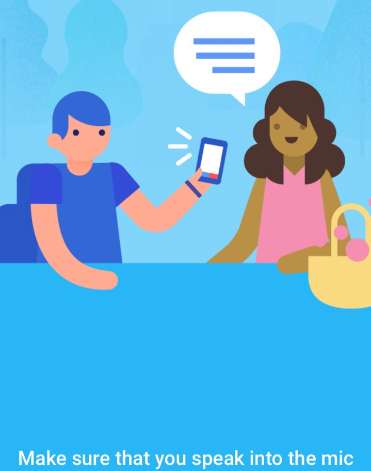Google nesen sāka Android lietotājiem ieviest virkni jaunu funkciju, un viena no tām ietvēra iespēju ieplānot īsziņu. Šī funkcija bija ilgi gaidīta, un tagad tā tiek izmantota Android 9 un jaunākiem lietotājiem. Mūsdienās maz lietotāju izmanto SMS, lai sazinātos, bet dažreiz mums tas joprojām ir jāizmanto. Dažos gadījumos mums jānosūta ziņojums vēlāk un nosakot atgādinājumu ir variants, bet ja nu mēs varam ieplānot ziņojumu tikai tajā laikā, vai tas nebūs labi? Nu, tagad tas ir iespējams, un mēs jums pastāstīsim, kā ieplānot SMS īsziņu Android ierīcē.
kā skatīt rediģēšanas vēsturi Google lapās
Lasiet arī | Kā bez maksas ieplānot e-pastus pakalpojumā Gmail
Ieplānojiet īsziņu īsziņas Android ierīcē
Satura rādītājs
Lai ieplānotu savus tekstus, varat izmantot Android vietējo ziņojumapmaiņas lietotni, Google Messages vai jebkuru trešo pušu lietotni. Mēs šeit stāstām abus veidus.
1. Plānojiet, izmantojot Google Messages lietotni
- Lejupielādējiet un instalējiet lietotni Messages tālrunī, ja jums tādas nav, un padariet to par noklusējuma ziņojumapmaiņas lietotni tālrunī.
2. Tagad atveriet Messages un pieskarieties Sākt tērzēšanu pogu no apakšas.
3. Atlasiet savu kontaktu un pēc tam sāciet rakstīt ziņojumu lodziņā.
4. Kad esat pabeidzis, pieskarieties sūtīšanas pogai un turiet to.


5. Tas parādīs jums iespēju “Plānotā nosūtīšana” , pieskarieties tam.
6. Pēc tam varat izvēlēties vēlamo laiku ziņojuma ieplānošanai.
7. Pēc laika izvēles nospiediet pogu Nosūtīt.
Tieši tā! Blakus šim ziņojumam redzēsiet pulksteņa ikonu, un tas nozīmē, ka jūsu ziņojums tagad tiks nosūtīts izvēlētajā laikā.
Ja vēlaties rediģēt ziņojumu vai to izdzēst, varat to arī izdarīt.


Vienkārši pieskarieties pulksteņa ikonai blakus ieplānotajam ziņojumam, un tā parādīs trīs iespējas- “ Atjaunināt ziņu ',' Sūtīt tagad ', un ' Dzēst ziņojumu '.
Jūs varat izvēlēties vēlamo opciju, un jums ir labi iet.
2. Plānojiet, izmantojot lietotni “Dariet vēlāk”
Ja meklējat lietotni vairāk nekā īsziņu plānošanai, šī ir jums paredzēta lietotne. Darīt vēlāk ļauj ieplānot ziņojumus, kā arī piedāvā dažas papildu funkcijas. Lūk, kā to izmantot ziņojumu ieplānošanai:
kā es varu noņemt ierīci no mana Google konta?



- Pirmkārt, tālrunī lejupielādējiet un instalējiet lietotni Darīt vēlāk.
Lejupielādējiet darīt to vēlāk
2. Tagad atveriet un pieskarieties zemāk redzamajai ikonai “+”, lai izveidotu jaunu uzdevumu.
3. Pēc tam tas parādīs piedāvātās funkcijas, sarakstā pieskarieties ziņām.
4. Piešķiriet lietotnei atļaujas saviem kontaktiem un tālrunim.
5. Tagad izvēlieties savu kontaktu, kuram vēlaties nosūtīt ziņojumu.
6. Ievadiet ziņojumu attiecīgajā lodziņā un pēc tam no zemāk esošajām opcijām izvēlieties laika diapazonu ziņojuma plānošanai.
Tieši tā! Jūs varat nosūtīt ziņojumu tūlīt vai ieplānot jebkurā laikā no 15 minūtēm līdz jebkuram pielāgotam datumam un laikam.
Dariet to vēlāk, izņemot ziņojumu plānošanu, izmantojot īsziņu, piedāvā arī dažas papildu funkcijas, piemēram, e-pasta ziņojumu plānošanu vai pat Messenger tērzēšanu, kā arī automātiskās atbildes uz zvaniem, viltus zvanus utt. Lietotne ir bez maksas pieejama, taču ir reklāmas .
Ieteiktie Ātrās atbildes ziņojumu pielāgošana zvanu noraidīšanai lietotnē Google Phone
Šie bija divi veidi, kā ieplānot ziņojumu Android ierīcēs. Tā kā Google ir uzsācis šīs funkcijas ieviešanu vietējā lietotnē, ieteicams izmantot tikai šo funkciju. Tomēr, ja vēlaties dažas papildu funkcijas, varat izmantot trešās puses lietotni.
Lai iegūtu vairāk šādu padomu un triku, sekojiet jaunumiem!
Facebook komentāriVarat arī sekot mums tūlītēju tehnoloģiju jaunumu saņemšanai vietnē Google ziņas vai, lai saņemtu padomus un ieteikumus, viedtālruņu un sīkrīku apskatus, pievienojieties GadgetsToUse Telegram Group vai abonējiet jaunākos pārskata videoklipus GadgetsToUse Youtube kanāla izmantošana.